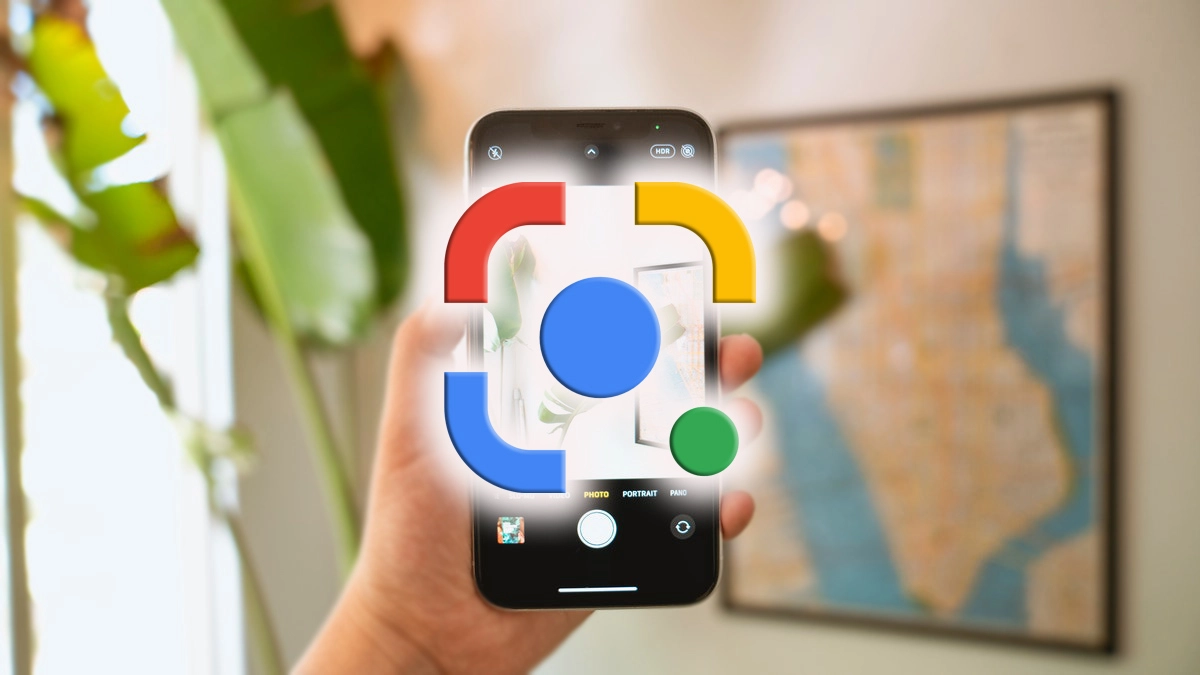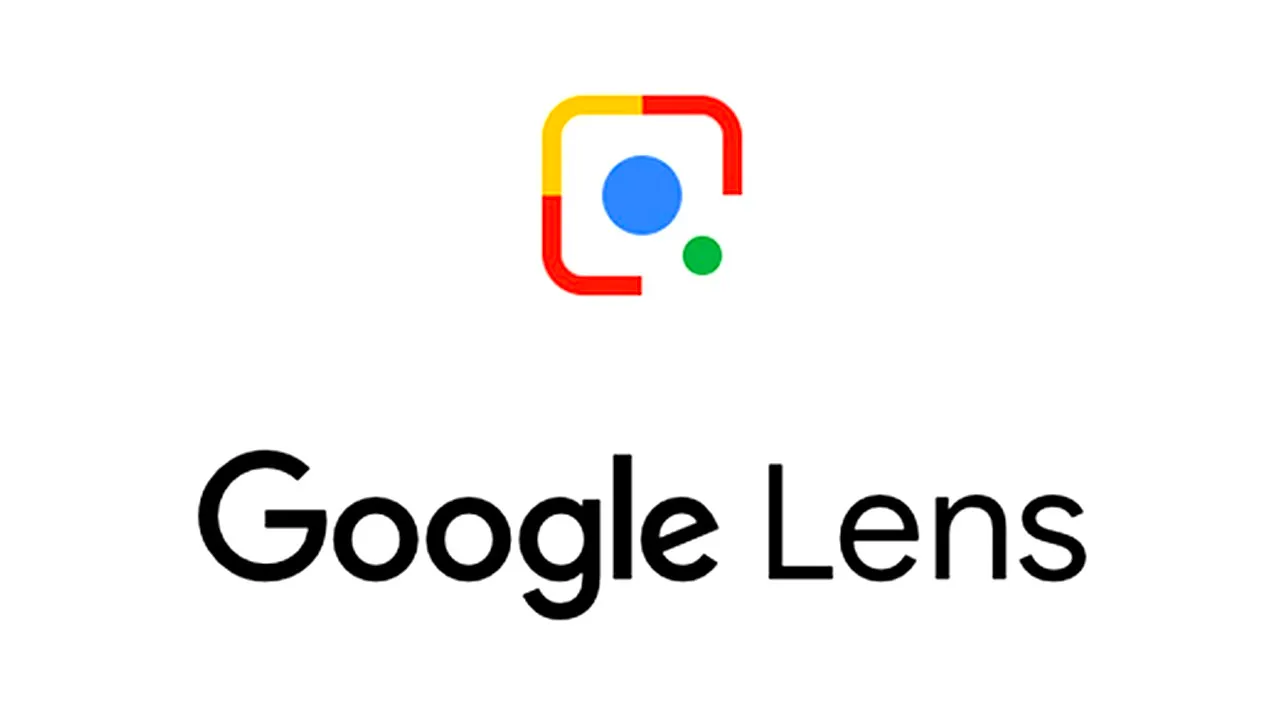
Αν και τα κινητά της Apple έχουν ήδη τα δικά τους εργαλεία αναγνώρισης μέσω της κάμερας, οι χρήστες τους δεν χρειάζεται να εγκαταλείψουν τα πλεονεκτήματα άλλων εξωτερικών προγραμμάτων. Ούτε σε αυτά της Microsoft. Σε αυτή την ανάρτηση θα εξηγήσουμε πώς να χρησιμοποιήσετε το Google Lens στο iPhone.
Αυτή η εφαρμογή είναι ένα από τα καλύτερα παραδείγματα των απίστευτων αποτελεσμάτων που μπορούν να επιτευχθούν χάρη στον συνδυασμό της τεχνητής νοημοσύνης και των ολοένα και πιο εξελιγμένων καμερών των νέων μοντέλων smartphone.
Google Lens: σε τι χρησιμεύει
Αυτό το φανταστικό τεχνολογικό εργαλείο κυκλοφόρησε το 2017 για να γίνει το πρώτο μεγάλο εφαρμογή αναγνώρισης εικόνας.
Πώς λειτουργεί το Google Lens; Η χρήση του είναι πολύ απλή: απλά πρέπει να στρέψεις την κάμερα του τηλεφώνου σε οποιοδήποτε αντικείμενο, να περιμένεις να εστιάσει η κάμερα σε αυτό και μετά να πατήσεις το κουμπί. Η εφαρμογή θα φροντίσει να εντοπίσει τον στόχο ή να διαβάσει τους κωδικούς ή τις ετικέτες που έχει, στη συνέχεια να εμφανίσει τα αποτελέσματα αναζήτησης και όλες τις σχετικές πληροφορίες.

Παράδειγμα: αν δείξουμε την κάμερα του τηλεφώνου μας σε μια ετικέτα Wi-Fi που περιλαμβάνει το όνομα και τον κωδικό πρόσβασης δικτύου, η συσκευή μας θα συνδεθεί αυτόματα. Αλλά εκτός από αυτό, το Google Lens μπορεί επίσης να μας βοηθήσει να μεταφράσουμε κείμενα, να αναγνωρίσουμε όλα τα είδη αντικειμένων και ακόμη και να βρούμε απαντήσεις σε εξισώσεις.
Το Google Lens μπορεί να είμαστε εμείς πολύ χρήσιμο σε πολλές περιπτώσεις. Στρέφοντας την κάμερα σε μια βιτρίνα, θα γνωρίζουμε όλες τις λεπτομέρειες ενός προϊόντος, την τιμή του σε άλλα καταστήματα και τις κριτικές άλλων χρηστών. Αν δείξουμε την πρόσοψη ενός εστιατορίου, θα λάβουμε το μενού, τις τιμές και τις απόψεις άλλων χρηστών.
Περιττό να πούμε ότι είναι ένα ακόμα πιο πολύτιμο εργαλείο όταν πηγαίνουμε ταξίδι. Με το Google Lens θα ανακαλύψουμε όλα όσα πρέπει να ξέρουμε για τα έργα τέχνης σε ένα μουσείο ή για τα μνημεία και τα κτίρια που βρίσκουμε στο δρόμο μας.
Η χρήση του Google Lens σε μια συσκευή Android είναι τόσο εύκολη όσο γίνεται Το Google Play, κατεβάστε την εφαρμογή και εγκαταστήστε την. Ωστόσο, αν είναι iPhone είναι διαφορετικό, γιατί δεν θα το βρούμε στο App Store. Τι πρέπει να κάνετε για να χρησιμοποιήσετε το Google Lens στο iPhone;
Google Lens για iPhone
Υπάρχουν δύο τρόποι για να χρησιμοποιήσετε το Google Lens σε ένα iPhone, καθώς είναι ενσωματωμένο σε δύο εφαρμογές iOS: την εφαρμογή Google και Google Photos.
Πρέπει να σημειωθεί ότι υπάρχει μια σημαντική διαφορά μεταξύ των δύο τρόπων λειτουργίας. Η πλήρης οπτική αναγνώριση θα λειτουργεί μόνο στην εφαρμογή Google, ενώ με το Google Photos θα μας εξυπηρετεί μόνο στις εικόνες που έχουμε αποθηκεύσει σε αυτήν τη συλλογή.
Εφαρμογή Google
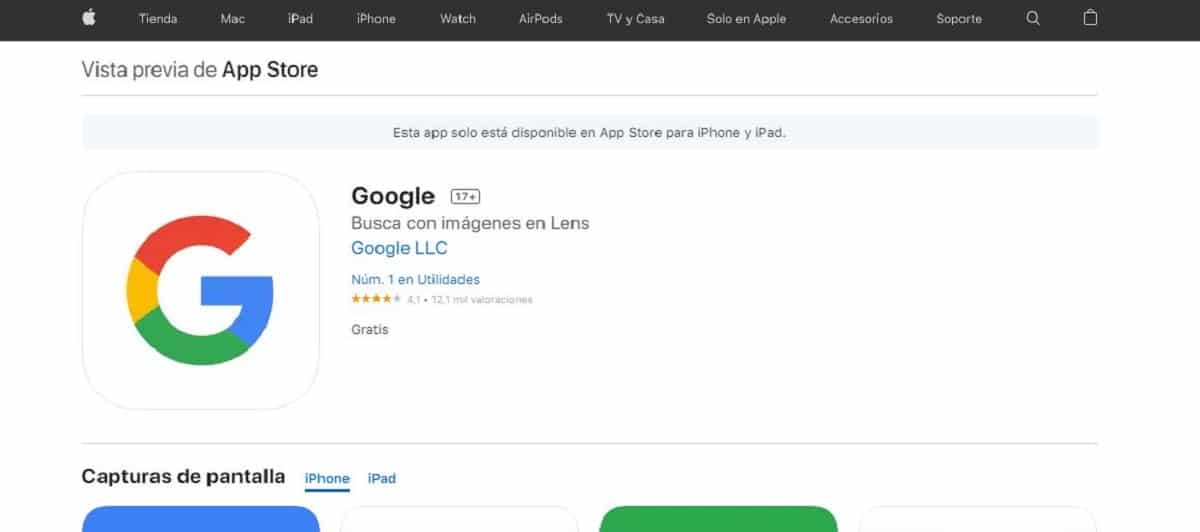
Αυτή θα πρέπει να είναι η επιλογή προτεραιότητας εάν αυτό που θέλουμε είναι να χρησιμοποιήσουμε το Google Lens σε ένα iPhone. Όπως πιθανότατα γνωρίζετε ήδη, το Εφαρμογή Google Μας δίνει πρόσβαση σε μια τεράστια ποικιλία υπηρεσιών και εργαλείων της Google. Ανάμεσά τους είναι και το Google Lens.
Έτσι, απλά με την εγκατάσταση αυτής της εφαρμογής στο iPhone θα μπορούμε να χρησιμοποιούμε το Google Lens με την κάμερα του τηλεφώνου σε πραγματικό χρόνο. Θα είναι επίσης δυνατή η αναζήτηση για εικόνες που είχαν αποθηκευτεί στο παρελθόν. Η διαδικασία είναι η εξής:
- Κατεβάστε και εγκαταστήστε την εφαρμογή Google στο iPhone.
- Στην εφαρμογή Google, κάνουμε κλικ στο μικρό τετράγωνο με μια τελεία που εμφανίζεται στο πλαίσιο αναζήτησης στα δεξιά της οθόνης.
- Η εφαρμογή θα ανοίξει με όλες τις επιλογές της, οι οποίες θα εμφανίζονται όταν στρέφετε την κάμερα σε ένα συγκεκριμένο αντικείμενο ή μέρος.
Για να χρησιμοποιήσετε το Google Lens σε πραγματικό χρόνο με το iPhone μας, απλά πρέπει να το κάνετε σύρετε την οθόνη με το δάχτυλό σας για να εμφανίσετε τις διάφορες επιλογές: κείμενο για διάβασμα, μεταφράζω για μεταφράσεις, τραπεζαρία για την αναγνώριση των τροφίμων κ.λπ. Τότε απλά πρέπει πατήστε το κλείστρο (το λευκό κουμπί στην οθόνη) και περιμένετε λίγα λεπτά μέχρι το Google Lens να αναλύσει την εικόνα και να πραγματοποιήσει τη σχετική αναζήτηση στους διακομιστές του πριν μας παρουσιάσει τα αποτελέσματα. Προφανώς, θα χρειαστεί να έχουμε σύνδεση WiFi ή δεδομένων για να λειτουργήσει.
Σημαντικό: Να είστε προσεκτικοί, τι εξηγούμε εδώ ισχύει μόνο για iPhoneΣτην περίπτωση του iPad, η μόνη λύση, αν και δεν είναι η ιδανική, είναι να το κάνετε μέσω του Google Photos.
Google Photos
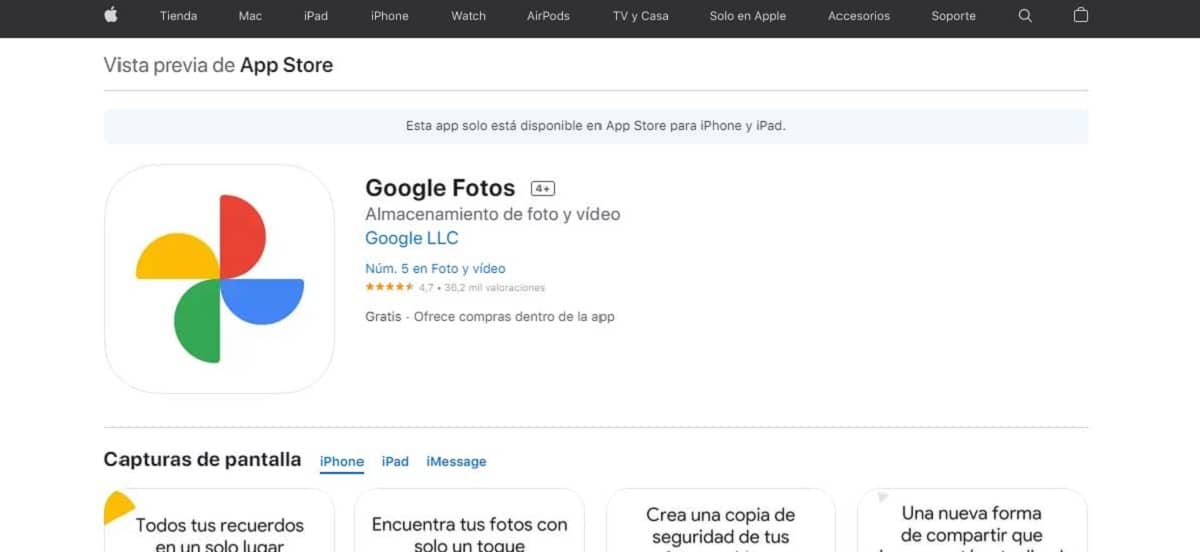
Αυτή είναι η δεύτερη επιλογή. Επίσης, είναι η καλύτερη επιλογή για iPad. Η υπηρεσία δημιουργίας αντιγράφων ασφαλείας φωτογραφιών cloud της Google διαθέτει πολλές συναρπαστικές δυνατότητες για επεξεργασία και οργάνωση εικόνων στο διαδίκτυο. Να γιατί Google Photos είναι μια τόσο δημοφιλής εφαρμογή.
Το εργαλείο Google Lens περιλαμβάνεται επίσης στο Google Photos. Με αυτό θα μπορούμε να ανοίξουμε οποιαδήποτε εικόνα από τη συλλογή του iPhone ή του iPad (αλλά μόνο αυτή που αντιστοιχεί σε αυτήν την εφαρμογή Google), την οποία αργότερα μπορούμε να αναλύσουμε με ένα μόνο άγγιγμα στην οθόνη.
Παρά τους περιορισμούς του, ο τρόπος χρήσης είναι ακριβώς ο ίδιος.